如何设置Win10系统电脑的屏幕休眠方式
今天给大家介绍一下如何设置Win10系统电脑的屏幕休眠方式的具体操作步骤。
1. 打开电脑,进入桌面,点击左下角的开始图标,在打开的菜单中,选择左侧的齿轮图标,进入设置;
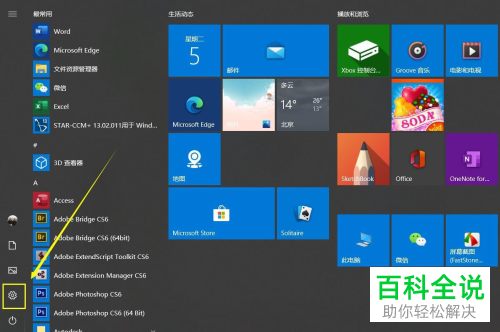
2. 进入Windows 设置页面后,点击“系统”选项;

3. 在打开的系统设置页面,左侧点击“电源和睡眠”选项;
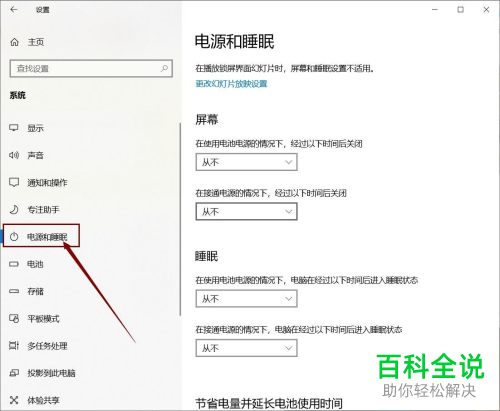
4. 然后,在右侧打开的页面,分别点击屏幕和睡眠下的下拉框,根据自己的需要,选择对应的休眠方式;
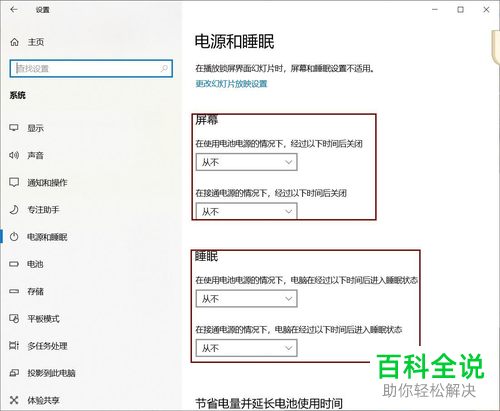
5. 在下方的相关设置下,点击“其他电源设置”链接;
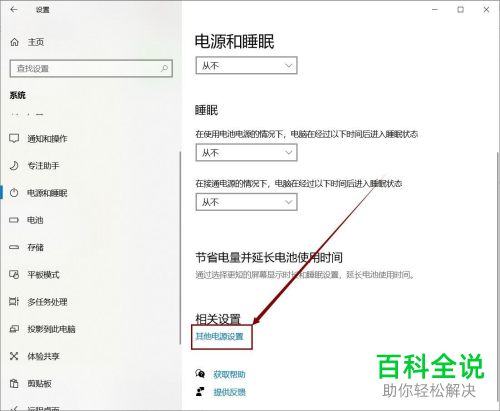
6. 如图,在打开的页面,可以根据自己的需要,选择合适的节能方式即可。
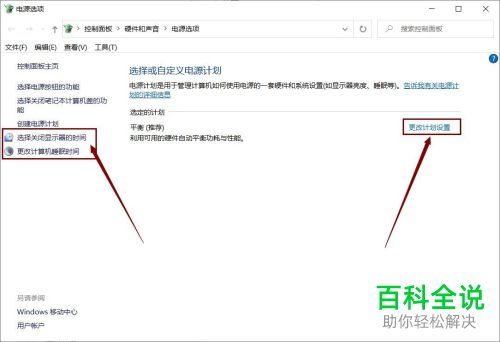 以上就是如何设置Win10系统电脑的屏幕休眠方式的具体操作步骤。
以上就是如何设置Win10系统电脑的屏幕休眠方式的具体操作步骤。
赞 (0)

